Cómo hacer
Cómo usar Google Lens para digitalizar tarjetas de visita
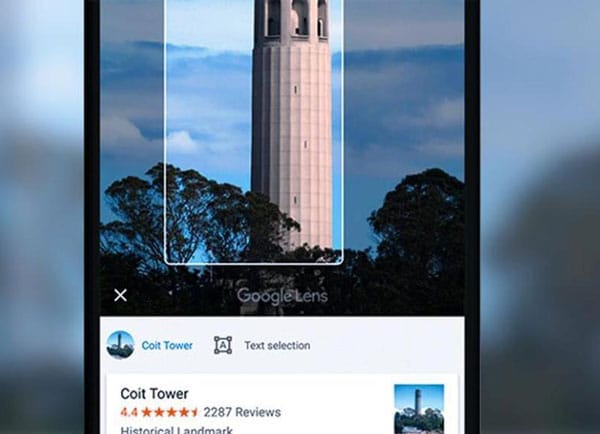
Lens es una aplicación de Google que reconoce objetos en una foto tomada con el teléfono inteligente y proporciona información útil sobre ellos. Está integrado en la aplicación Google Fotos o en el Asistente disponible en algunos teléfonos inteligentes.
Y puede usar, por ejemplo: Para conectarse a una red Wi-Fi tomando una imagen del nombre de la red y la contraseña, o para reconocer una flor, descubrir el autor de una pintura famosa, lea los comentarios de un libro que enmarca la portada o guarde los detalles de un evento en el calendario fotografiando un póster.
Entre las muchas características de Lens hay una particularmente útil para simplificar la administración de sus contactos.
Vamos con algo que es muy util para nuestro día a día y es que la aplicación puede reconocer tarjetas de presentación enmarcadas en una foto y aislar toda la información útil: nombre, dirección, número de teléfono, correo electrónico. ( y la puede colocar en nuestra agenda haciendo nuestra vida mas fácil.)
Teléfonos inteligentes Android compatibles.
En los teléfonos inteligentes donde Google Lens ya está integrado en el Asistente (consulte «Dispositivos compatibles» en la parte inferior), el proceso para escanear una tarjeta de negocios es muy rápido. Simplemente active el asistente virtual o recuérdelo con la fórmula «Ok Google!» Y luego toque el ícono de la lente en la esquina inferior derecha (un cuadrado con bordes redondeados y dos círculos). Enmarque la tarjeta de negocios que desea digitalizar y toque la pantalla en la interfaz de Realidad Aumentada.
En cuestión de segundos, Google Lens aislará información útil. El asistente le informará que ha detectado una tarjeta de visita y le ofrecerá la posibilidad de guardarla rápidamente en su libreta de direcciones. La única operación manual probablemente será la inserción del nombre y apellido en la tarjeta de contacto, el único tipo de información que, según nuestra experiencia, el asistente solo puede reconocer en algunos casos.
Google Photos para Android y iPhone
La misma operación también se puede realizar en dispositivos que integran Google Lens en la aplicación Google Photos, incluidos los iPhones .
En este caso, no puede guardar directamente el contacto desde la pantalla del asistente, pero debe tomar una fotografía de la tarjeta de negocios y luego abrirla en la aplicación de administración de imágenes de Google. Desde aquí, al seleccionar la toma, puede tocar el ícono Google Lens e iniciar el seguimiento de la información. El proceso lleva unos segundos más que el asistente, pero es igualmente efectivo. Una vez reconocida, la aplicación ofrece la posibilidad de guardar datos en un nuevo contacto.
¿Dónde están guardados los contactos?
En los dispositivos Android, puede elegir si desea guardar el contacto que acaba de detectar en la libreta de direcciones de su teléfono o sincronizarlo de inmediato en su cuenta de Google. En el iPhone, el contacto se guarda directamente en Contactos. Si usa un dispositivo Apple y Lens puede reconocer el nombre y apellido de la tarjeta comercial, tenga cuidado al guardar: podrían fusionarse bajo el campo de nombre, escapando así del orden alfabético de los apellidos en la guía telefónica.
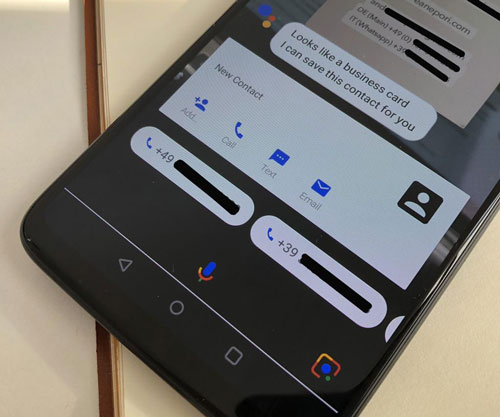
Los beneficios del uso de la lente en comparación con otras soluciones similares para la digitalización de tarjetas de visita son dos: la aplicación es gratuita, a diferencia de muchas soluciones similares disponibles en la App Store o Play Store; la privacidad de sus contactos (siempre y cuando confíe en Google). Durante el reconocimiento de imágenes, la información pasa exclusivamente en los servidores de Big G y no termina procesada por servicios de terceros.
Dispositivos compatibles
Google Lens está integrado en el Asistente de estos teléfonos inteligentes Android: Google Pixel y Pixel 2; OnePlus 3, 3T, 5, 5T y 6; Samsung Galaxy 8 / 8Plus, 9 / 9plus, nota 8; LG V30. Otros dispositivos de gama alta de fabricantes como Huawei, Motorola, Nokia y Sony activarán Lens in Assistant con una actualización futura. En la mayoría de los dispositivos Android de última generación y en los iPhones: Google Lens, puedes activarlo desde Google Photos. La aplicación se puede descargar de forma gratuita desde Google Play Store o desde la App Store de Apple.

